方法三:利用文本导入到Excel表格中
推荐指数:★★★★
优点:此方法对于各种情况都适用,而且格式可以自己自由控制,在文本导入向导的帮助下也不会出错。
简介:此类方法是先将Word文档存为txt文本文档,然后在Excel表格中导入外部数据,通过文本导入向导完成转换。
说明:如果Word中有大量文本形式的数据需要转换到Excel表格中,可以执行下面方法。
1、 首先,我们得使用空格或者逗号、冒号、句号等任何符号都可以,将其分割开来。这里我使用的是空格将学生成绩单分割开,如下图所示:

2、 单击“Office按钮”中的“另存为”里面的“其他格式”;

3、 在弹出的“另存为”对话框中,我们将“保存类型”设置为“纯文本(*.txt)”;
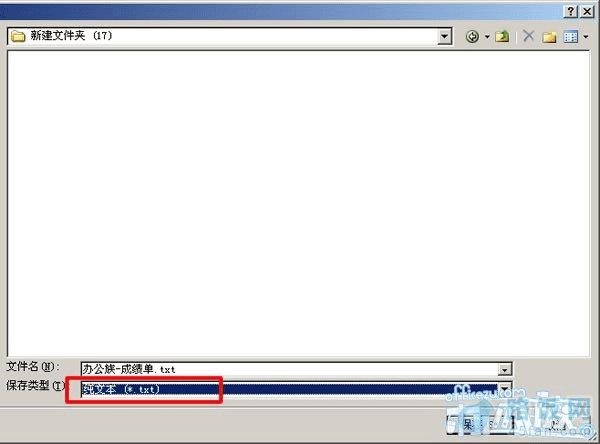
4、 在“文件转换”窗口中直接默认的就可以了,单击“确定”按钮;
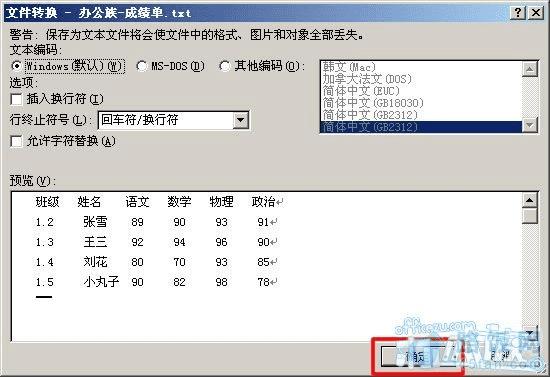
5、 打开Excel,然后进入“数据”选项卡,在“获取外部数据”选项组中选择“自文本”;
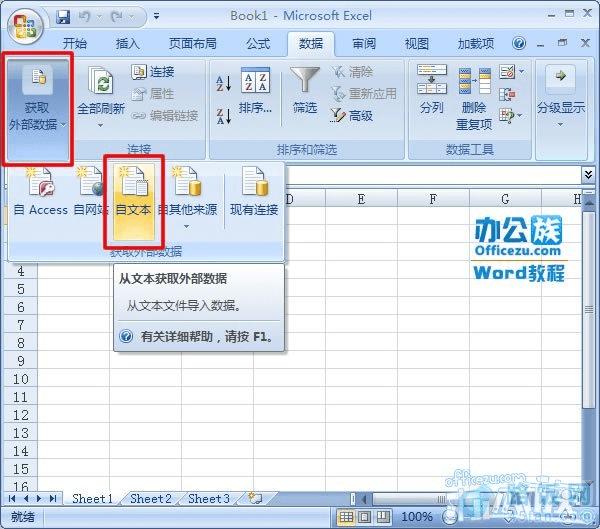
6、 在“导入文本文件”对话框中选中刚才保存的.txt文本,然后单击下面的“导入”按钮;

7、 在“文本导入向导”直接下一步;
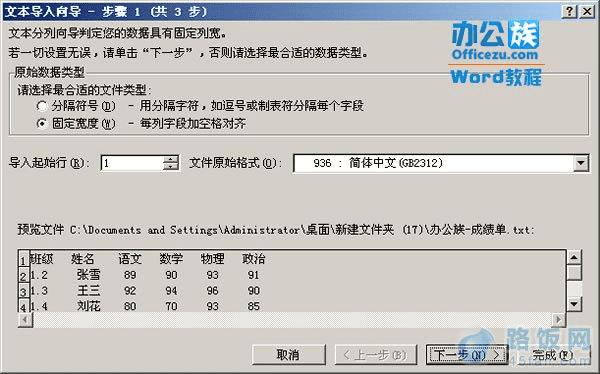
8、 继续下一步;

9、 最后一步的时候,单击“完成”;
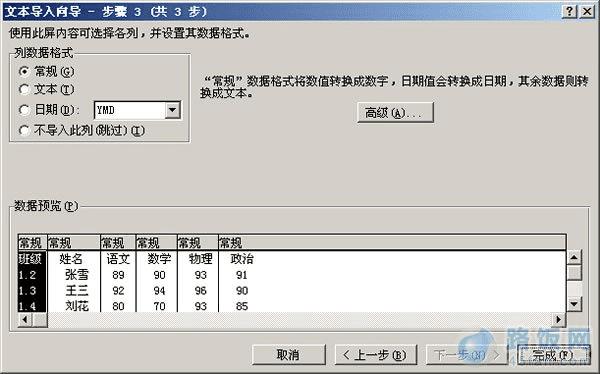
10、 在弹出的“导入数据”时候,我们可以选择从那个表格中开始,单击“确定”按钮;
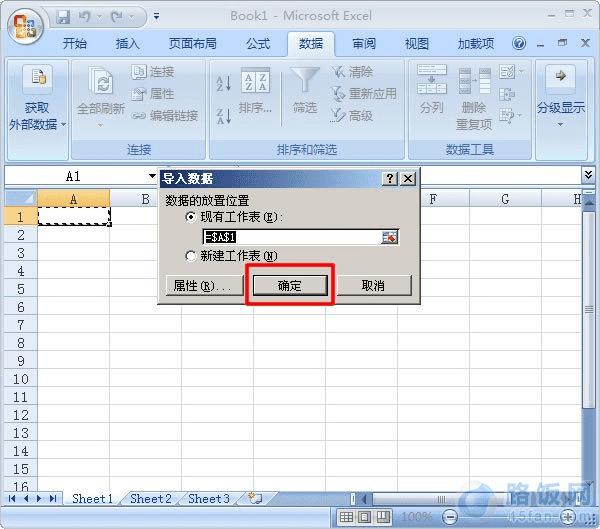
11、 此时,我们就已经成功的将Word纯文本转换到了Excel表格中来了。
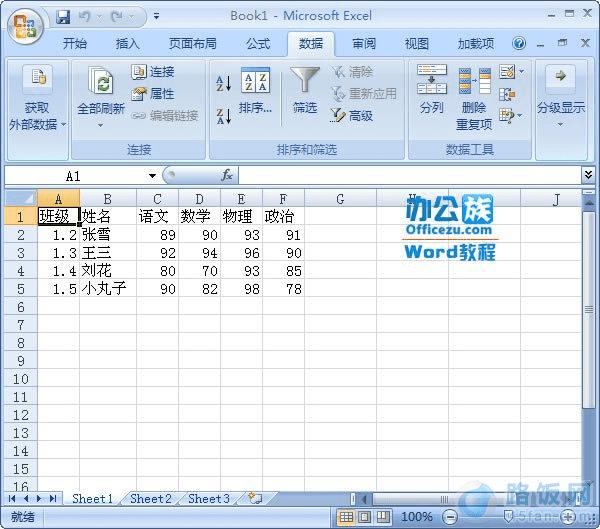
本文地址:http://www.45fan.com/dnjc/8132.html
